Cenots7安装Docker centos安装Docker centos7安装Docker
Docker常用命令大全
Docker 运行命令生成
在CentOS 7上安装Docker,可以按照以下步骤进行操作:
Docker是一种基于容器技术的应用封装、发布和执行平台,其中镜像和容器是其核心概念。
镜像是Docker的构建基础,可以将其视为一个静态的文件系统快照,包含了运行应用程序所需的一切:代码、运行环境、库、依赖项等。镜像由Dockerfile定义,并通过docker build命令构建。
容器是从镜像中创建并运行的实例,它封装了应用程序及其所有依赖项,并与主机系统隔离。容器可以被启动、停止、暂停、删除等,使得应用程序的开发、测试、部署、运维等过程更加灵活和高效。容器由Docker引擎运行,并由docker run命令启动。
Docker中的镜像可以理解为“模板”,而容器则是“模板”的“实例”。使用镜像可以快速创建多个相同的容器,每个容器都可以拥有自己的特定配置和数据卷,进而支持不同的应用程序运行。
1、(可选)更新系统软件包
在安装Docker之前,需要确保你的系统软件包是最新的。使用以下命令更新系统软件包:
sudo yum update
2、安装Docker依赖
Docker运行需要一些依赖库和工具,使用以下命令安装这些依赖:
sudo yum install -y yum-utils device-mapper-persistent-data lvm2
3、添加Docker稳定版仓库
添加Docker的稳定版仓库,使用以下命令:
sudo yum-config-manager --add-repo https://download.docker.com/linux/centos/docker-ce.repo
4、安装Docker
使用以下命令安装最新版本的Docker:
sudo yum install docker-ce
5、启动Docker服务
使用以下命令启动Docker服务:
sudo systemctl start docker
6、设置Docker开机自启
使用以下命令设置Docker开机自启:
sudo systemctl enable docker
7、验证Docker安装是否成功
使用以下命令安装最新版本的Docker:
sudo docker run hello-world
如果输出了Hello from Docker等相关信息,则表明Docker已经成功安装并运行。
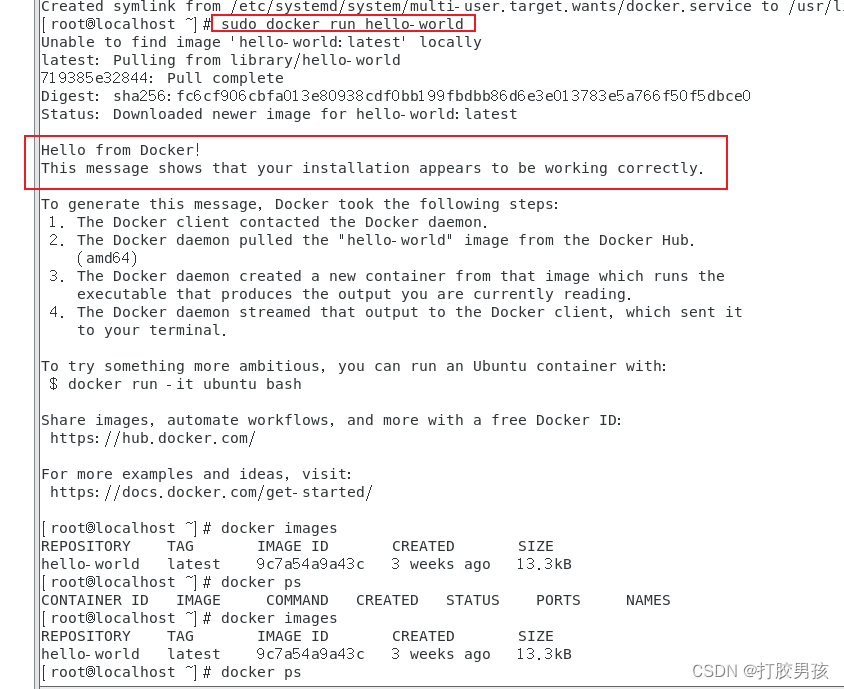
8、Docker 镜像常用 操作命令
8.1 从Docker镜像仓库获取指定的镜像
docker pull [image_name]
例如 docker pull mysql:5.6.40
8.2 构建自定义的Docker镜像
docker build -t [image_name] [dockerfile_path]
例如 docker build -t my_redis /opt/docker/redis/Dockerfile
8.3 列出本地的Docker镜像
docker images
8.4 删除指定的Docker镜像
docker rmi [image_name]
例如 docker rmi mysql:5.6.40
9、Docker 容器常用 操作命令
9.1 以指定的镜像创建并启动一个容器
docker run [options] [image_name]
例如 docker run --name somy-mysql -v /www/mysql/my.cnf:/etc/mysql/my.cnf -p 4406:3306-e MYSQL_ROOT_PASSWORD=664243 -d mysql:5.6.40
启动mysql:5.6.40容器,别名为 somy-mysql, 将宿主机(本机)内的 /www/mysql/my.cnf文件 挂载到 容器内 /etc/mysql/my.cnf ,这样就可以将容器内部my.cnf配置替换成宿主机的my.cnf 将宿主机(本机)4406端口映射到容器内部3306端口, 请求 4406端口时会映射到对应 3306端口的容器, -e MYSQL_ROOT_PASSWORD 是设置mysql密码,只有mysql需要这样 -d 表示后台运行这个容器。
更多运行参数请参考Docker常用命令
9.2 列出正在运行的Docker容器
docker ps
查看运行历史
docker ps -a
9.3 停止一个正在运行的Docker容器
docker stop [container_id/name]
例如 当前redis容器的 container_id 为 1111111(通过 docker ps 查看)
docker stop 1111111
9.4 启动一个已经停止的Docker容器
docker start [container_id/name]
9.5 在运行中的Docker容器中执行命令
docker exec [options] [container_id/name] [command]
进入容器: docker exec -it somy-mysql(容器名、容器ID) bash
9.6 删除指定的Docker容器
docker rm [container_id/name]
























 2886
2886











 被折叠的 条评论
为什么被折叠?
被折叠的 条评论
为什么被折叠?








